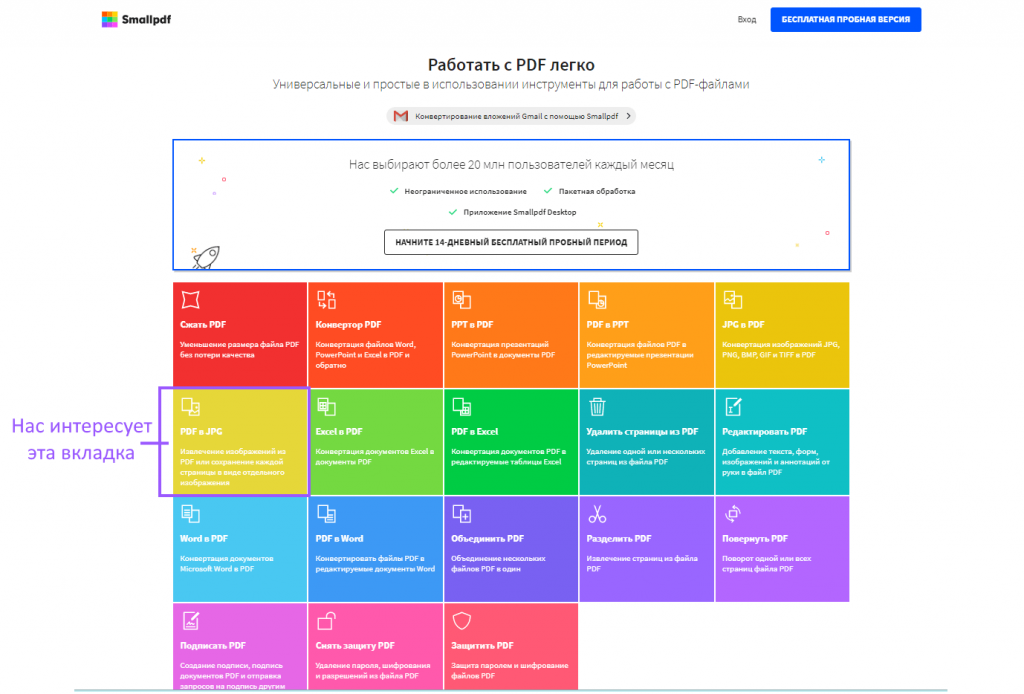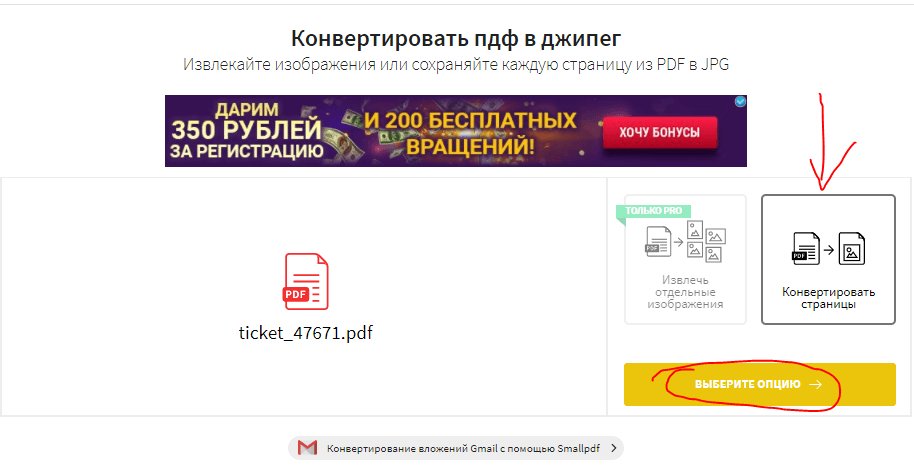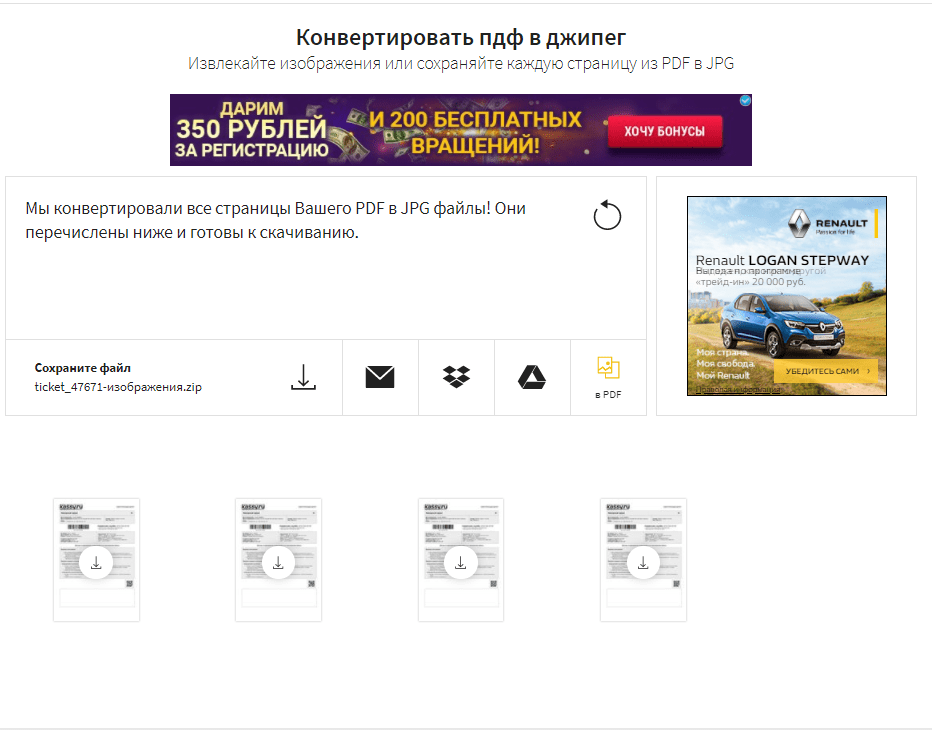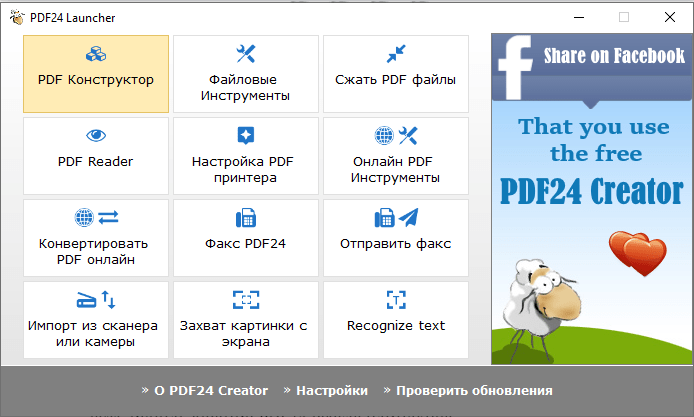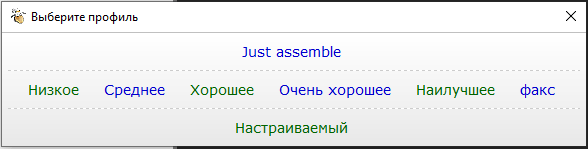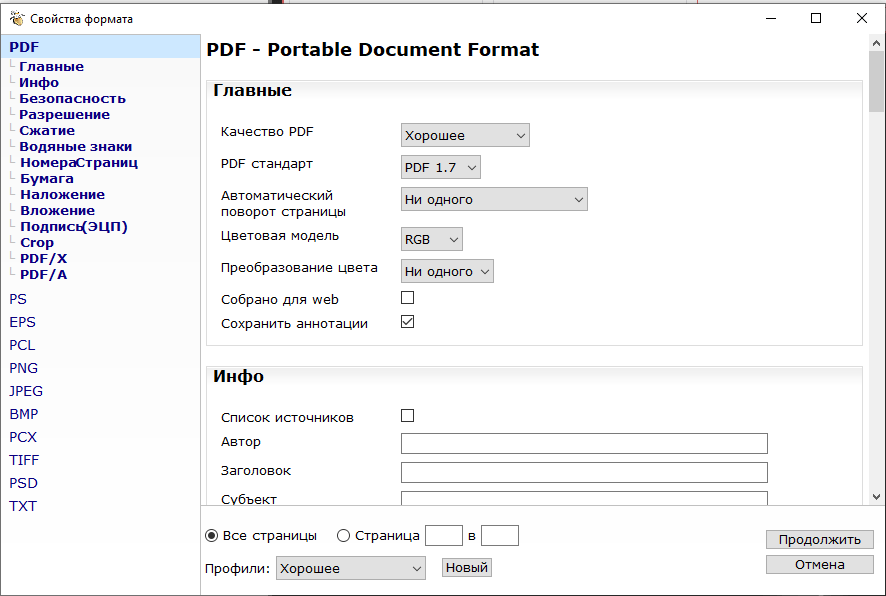Думаю многие сталкивались с необходимостью срочно исправить опечатку в PDF документе. Но вот незадача - наш любимый фотошоп не принимает PDF к редактированию. В таком случае решение лежит на поверхности - нужно просто конвертировать PDF в JPEG. Другой распространенный случай - незадачливый юзер вместо PDF выслал вам целую папку сканов, а вам необходимо собрать безобразие в PDF. В обеих случаях вам помогут пара простых решений, описанных ниже. Разбирать будем вариант конвертации PDF в JPEG, однако в любом из предложенных вариантов возможна и обратная конвертация, благо что в PDF можно конвертировать практически любое изображение или текст.
Для решения поставленной задачи существуют как условно-бесплатные онлайн сервисы, позволяющие за раз бесплатно провести несколько конвертаций, так и полноценные программные продукты.
Если конвертировать PDF в Jpeg вам приходится нечасто
В таком случае не стоит беспокоить вашего сисадмина просьбами установить дополнительное ПО. Используйте smallpdf.com. Помимо простой конвертации PDF данный онлайн-сервис так же имеет функции конструктора и сжатия PDF документов. Сервис условно-бесплатный, а потому накладывает некоторые ограничение на количество конвертируемых документов в сутки. Но нам ведь это нужно не так часто, да? При переходе на сайт видим такую картину:
Выбираем интересующую нас функцию, на следующей странице выбираем или перетаскиваем файл на появившееся поле. Ваш документ загрузится на сервер smallpdf. Далее нас ждет небольшое напоминание о том что сервис условно-бесплатный, по-умолчанию выбрана опция PRO с предложением попробовать, не ведемся на это и тыкаем "конвертировать страницы" и "выберите опцию". Меня очень веселит надпись "конвертировать пдф в джипег" вверху экрана =)
По нажатию на кнопку "выберите опцию" нас ожидает последний этап с предложением загрузить архив с Jpeg изображениями.
Возможность конвертировать PDF в JPEG вам нужна постоянно
В случае регулярной необходимости обращаться к PDF конвертеру рекомендую всё же поставить программное обеспечение. Как по мне, на любом рабочем месте просто обязан стоять бесплатный конструктор PDF24. Скачать его можно по ссылке. Продукт абсолютно бесплатен и не накладывает на пользователей никаких ограничений. Кроме того, в наборе имеет кучу других полезных функций, однако сегодня разберем именно конвертацию. В данный момент актуальная версия ПО - 9.0.0, обновления периодически слегка меняют дизайн, но суть использования PDF24 всегда одинакова.
Итак, вы установили и запустили программу, встречает она нас плиточным интерфейсом:
Документ в PDF конструктор можно как перетащить мышью из проводника, так и выбрать из местного его аналога. Основное меню конструктора выглядит так:
На этом же этапе можно вращать как сам PDF, так и отдельные его страницы, менять их местами или разделять на разные документы. Вдоволь наигравшись с PDF жмякаем кнопку сохранения и видим такое окно:
Это на случай если вы хотите просто сохранить изменения в PDF или сжать его качество, тем самым облегчив его вес. Нас же интересует кнопка "Настраиваемый", нажатие на которую отправляет нас к самому конвертеру.
Слева - форматы файлов, справа - куча настроек по качеству. Жмякаем на Jpeg и сохраняем наш PDF в любую удобную папку.
Итог
Вот так, довольно просто мы преобразовываем PDF в JPEG, попутно получая возможность сжимать его размер и поправляя ориентации страниц. Безусловно, существуют ещё куча сервисов по подобным преобразованиям. Я описал именно те, которые, как мне кажется, заслуживают всеобщего внимания. Хорошего дня =).